1.QSoft_RAMDisk_Enterprise(D:\wTool\QSoft_RAMDisk_Enterprise)
這個安裝要用驅動程式方式安裝,網路有介紹,試用Win7 等
在XP試裝OK
2. D:\wTool\ramdisk4g\Gavotte_RAMDisk_1.0.4096.4_2008-01-25_
這個算來已經在XP用了快3年了,很穩定,就是有時會忘了存檔,資料會不見,最近配合桌機系統重檢,review一下
網路找一篇01的舊文看看(WinXP 8G記憶體手動作法)
http://5i01.com/topicdetail.php?f=489&t=878683&p=1
基本上是按這篇做法,一步一步照做就OK了,system的TEMP檔都設到R:\TEMP
依此篇,則8G記憶體可以全開,系統用3.5G,ramdisk用4.5g,又其中2g設給系統TEMP使用,
其它2.5g 則可留著自己操作軟體用
以下再增加幾個常用各別軟體設定
AUTOCAD
“工具””選項””檔案””暫存圖檔位置”由
E:\DOCUME~1\lywu2000\LOCALS~1\Temp\
+ 改成 R:\TEMP
這個做法有風險,就是當機時,資料可能救不回,另一個”自動儲存檔案位置”暫時保留在原處
2. Chrome 只找到檔案下載位置
改成D:\wTool\temp 與RamDisk無關 ….
3. LightRoom3.4
“編輯””偏好設定””檔案處理”Camera Raw 快取設定
位置內定”E:\Documents and Settings\lywu2000\Local Settings\Application Data\Adobe\CameraRaw\Cache”
+改成”R:\TEMP” 大小 1G
4. Photoshop
“編輯””偏好設定””效能””暫存磁”改成順序是 R: C: D:
*********************************
增加開關機備份還原設定
因為幾次忘記備份,資料就丟了
但是大部份資料都是暫存檔,關機順便清掉反而更方便,
所以只備份特定目錄檔案R:\w\
這部份參考這篇http://blog.chweng.idv.tw/archives/443
怕關站,資料不見了,COPY下來,以下內容只有^^^^處修改,其它是原作者的文,
- 先從開始 » 執行... 輸入 gpedit.msc 然後按下 Enter,開啟群組原則。
- 然後找到本機電腦 原則 » 電腦設定 » Windows 設定 » 指令碼 - (啟動/關機)
- 接著就可以在右邊的啟動和關機中點兩下來設定指令碼囉。這邊舉的例子,是假設 RAMDisk 為 B:、備份的檔案存至 D:\RAMDisk 中。如果有不一樣,請自行變通一下。
- 啟動的指令碼名稱:
cmd - 啟動的指令碼參數:
/C xcopy /C /E /Y D:\\RAMDisk B: ^^^^^^^以上沒設定,此法只想備份,以防忘記,不回復,回復要手動"^^^^^- 關機的指令碼名稱:
cmd - 關機的指令碼參數:
/C xcopy /C /E /Y B: D:\\RAMDisk ^^^^^改成/C xcopy /C /E /Y R:\w D:\\R\w ^^^^^^^
- 啟動的指令碼名稱:
- 如此設定就大功告成囉!重開機實際測試看看吧!
開機測試 R:\

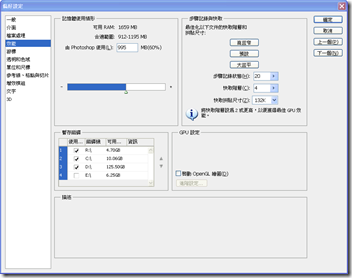

沒有留言:
張貼留言